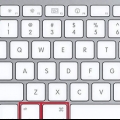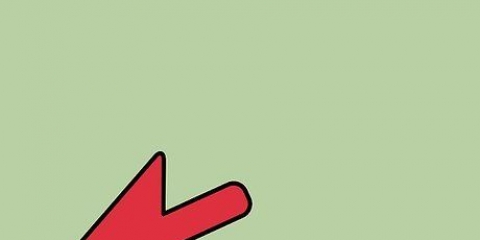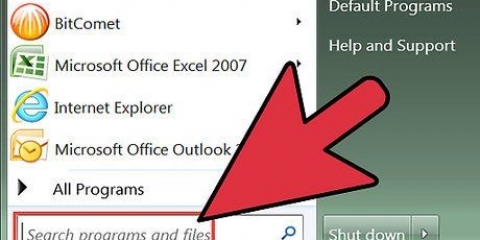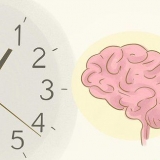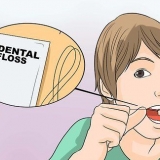Stopp et program som sitter fast
Innhold
Noen ganger vil et program bare ikke svare på en kommando og må tvinges til å lukke. Det er noen forskjellige måter å gjøre dette på, avhengig av alvorlighetsgraden av krasj og operativsystemet ditt.
Trinn
Metode 1 av 3: Bruke Task Manager (Windows)

1. ElskerCtrl + alt + del trykket. Denne tastekombinasjonen åpner en skjerm med fire alternativer: låse, Annen bruker, Logg ut, Bytt passord og oppgavestyring.

2. Klikk på Oppgavebehandling. Oppgavebehandling inneholder informasjon om prosesser, programmer og tjenester som kjører på systemet ditt.

3. Bytt til Task Manager-vinduet. Vi sees etter å ha klikket oppgavestyring ingen vindu åpnes, det kan være skjult bak det krasjet programmet. Trykk samtidig på alt+fanen ↹ for å bytte til Oppgavebehandling-vinduet.
For å løse dette problemet i fremtiden, klikk på Alternativer-fanen i øvre venstre hjørne av Oppgavebehandling-vinduet, og kontroller deretter at Alltid på topp velges fra rullegardinmenyen.

4. Finn og klikk på programmet som ikke lenger vil svare. Du finner sannsynligvis programmet under overskriften apper. I kolonnen Statusdet krasjet programmet er sannsynligvis merket med taggen Svarer ikke….

5. Klikk på Avslutt oppgave. Når programmet er valgt, klikker du på knappen Avslutt oppgaven i nedre høyre hjørne av Oppgavebehandling-vinduet. klikk på Avslutt programmet i popup-vinduet når du blir bedt om det.
Løse problemer
 1. Klikk på fanen Prosesser. Når du fullfører oppgaven fra fanen eller programlisten, må du kanskje stoppe den gjeldende prosessen. I Windows 8 klikker du Mer data nederst i Oppgavebehandling-vinduet for å velge Prosesser å kunne se.
1. Klikk på fanen Prosesser. Når du fullfører oppgaven fra fanen eller programlisten, må du kanskje stoppe den gjeldende prosessen. I Windows 8 klikker du Mer data nederst i Oppgavebehandling-vinduet for å velge Prosesser å kunne se. 2. Finn prosessen og klikk på den. Det vil være mye mer i prosesslisten enn i programmer, ettersom bakgrunnsprosesser også er oppført. Du må kanskje søke litt for å finne prosessen.
2. Finn prosessen og klikk på den. Det vil være mye mer i prosesslisten enn i programmer, ettersom bakgrunnsprosesser også er oppført. Du må kanskje søke litt for å finne prosessen. 3. Klikk på Avslutt prosess. Når du har funnet og valgt riktig prosess, klikker du på Avslutt prosess nederst til høyre i Oppgavebehandling-vinduet.
3. Klikk på Avslutt prosess. Når du har funnet og valgt riktig prosess, klikker du på Avslutt prosess nederst til høyre i Oppgavebehandling-vinduet.
Metode 2 av 3: Bruke ledeteksten (Windows)

1. Åpne ledetekst som administrator. trykk ⊞ Vinn og skriv cmd. Høyreklikk på ikonet Ledeteksten og velg Kjør som administrator i rullegardinmenyen.
- Hvis du blir bedt om det, velg Ja i popup-vinduet.

2. Lukk programmet. type taskkill /im filnavn.exe på kommandolinjen og trykk ↵ Gå inn. Erstatt `filnavn` med navnet på programmet. Hvis du for eksempel prøvde å avslutte iTunes, erstatt `filnavn` med `iTunes.exe`.
Metode 3 av 3: Bruke Force Quit (Mac)

1. Åpne Force Quit. Trykk Kommando + Tilvalg + Escape for å åpne Force Quit-vinduet. Du vil se en liste over alle aktive programmer.

2. Tving lukke programmet. Finn programmet som har sluttet å svare, velg det og klikk på knappen Tving avslutning nederst til høyre i vinduet.
Tips
- Hvis ingen av disse trinnene fungerer, må du kanskje tvinge datamaskinen til å starte på nytt. Mens du risikerer å miste arbeid, kan dette være ditt eneste alternativ. Trykk og hold inne strømknappen til datamaskinen slår seg av. Slå datamaskinen på igjen etter noen minutter.
Artikler om emnet "Stopp et program som sitter fast"
Оцените, пожалуйста статью
Populær